Цвета играют решающую роль в визуальном восприятии видео. Правильный баланс цветов может быть ключевым для создания настроения и профессионализма фильма. В этом руководстве вы узнаете, как улучшить баланс цветов ваших видео в iMovie. Это поможет сделать цвета более четкими и гармоничными, чтобы ваши зрители лучше воспринимали задуманное настроение и атмосферу.
Основные выводы
- Автоматический баланс цветов может помочь быстро улучшить видео.
- С помощью пипетки вы можете выбрать определенные цвета для целевых настроек.
- Баланс белого имеет решающее значение для естественности цветов в вашем видео.
Пошаговое руководство
1. Доступ к параметрам цвета
Откройте iMovie и загрузите видео, которое вы хотите отредактировать. Чтобы применить изменения цвета к видео, перейдите в рабочую область и нажмите на вкладку «Баланс цветов». Там вы найдете различные параметры настройки.
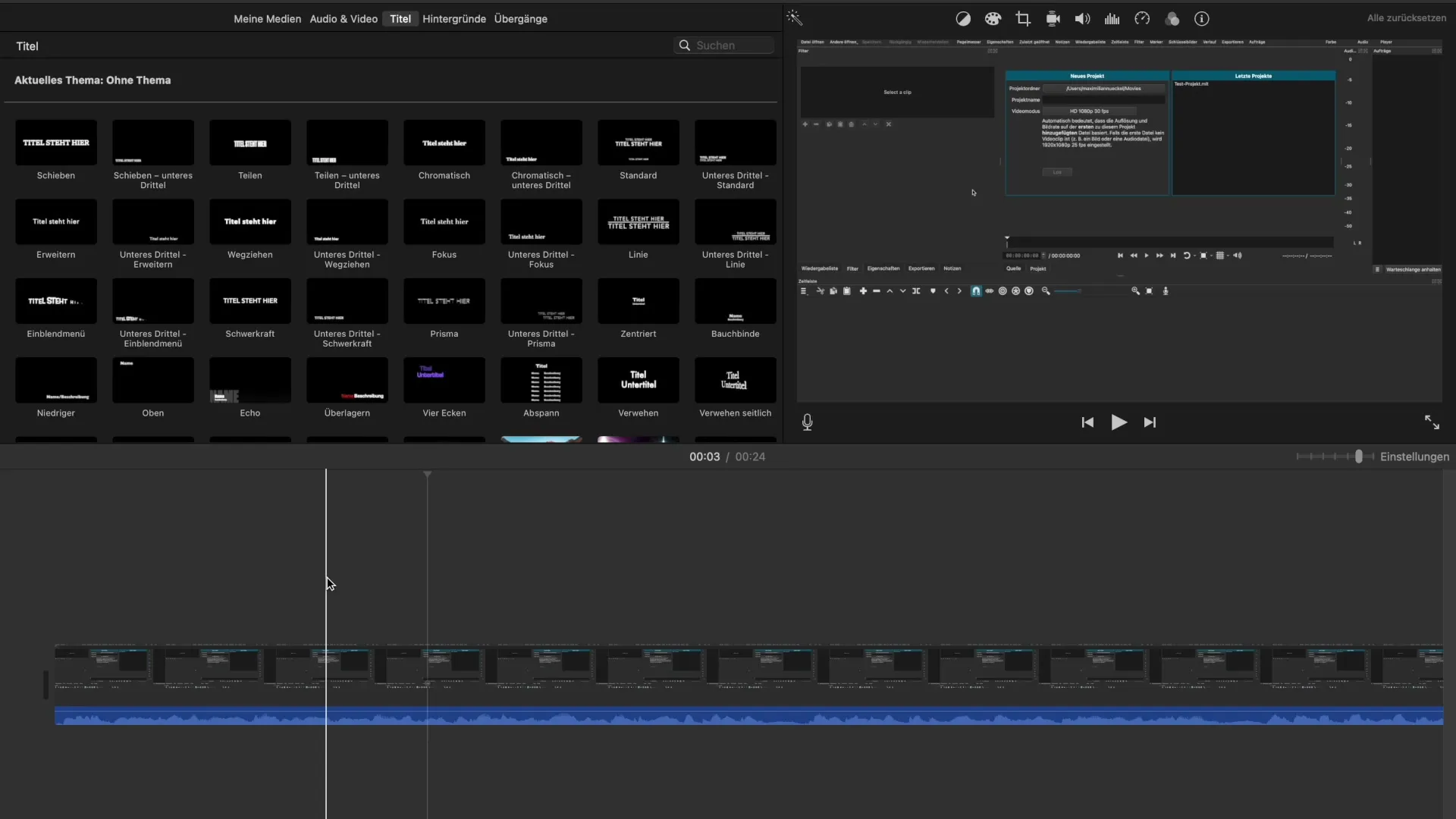
2. Автоматический баланс цветов
Первый шаг к коррекции цвета - это использование автоматического баланса цветов. Нажмите на соответствующую кнопку, и iMovie проанализирует ваше видео. Программа проверит, где можно улучшить, и автоматически настроит цвета. Вы заметите мгновенное изменение в качестве цвета.
3. Экспериментируйте с целевым цветом
Если вы протестировали автоматическую настройку и она вам понравилась, но вы хотите больше контроля, вы можете переключиться на целевой цвет. С помощью инструмента пипетки вы можете выбрать оттенок, который хотите настроить в видео. Это особенно полезно, если у вас есть две разные сцены, которые должны визуально лучше сочетаться.
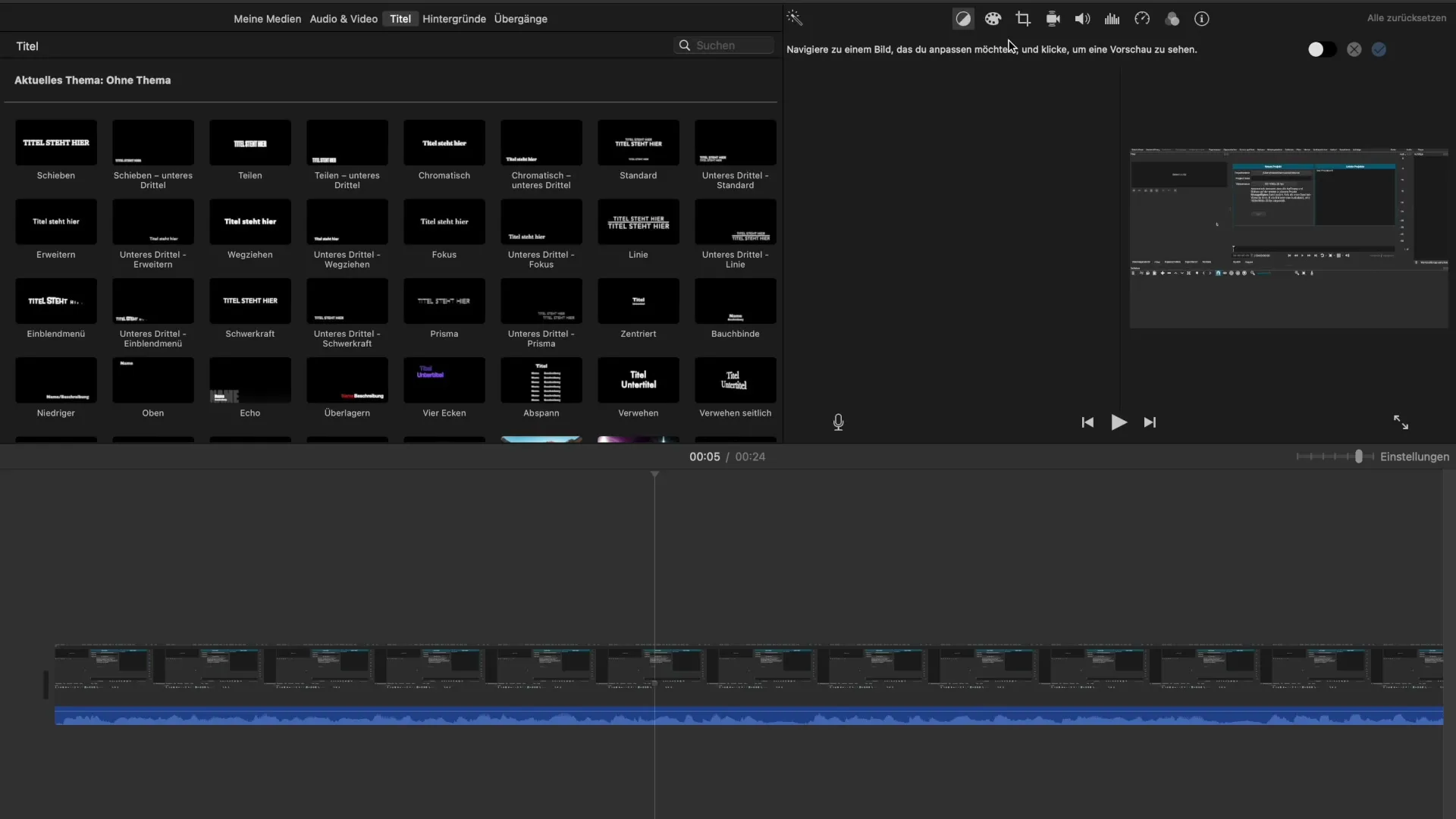
4. Баланс белого
Еще одной важной функцией является баланс белого, который также можно настроить с помощью пипетки. Выберите нейтральный белый или серый цвет на изображении. Это поможет iMovie правильно откалибровать остальные цвета в видео, чтобы они выглядели более естественно. Сравните изменения и выберите лучший вариант для вашего проекта.
5. Настройка цветов и тонкая настройка
Если вы хотите поэкспериментировать с цветами, загрузите различные секции вашего видео и игнорируйте участки без значительных цветовых различий. Вернитесь к предыдущим параметрам цвета и измените ползунки для настройке контраста и насыщенности, чтобы проверить, как это повлияет на общее изображение.
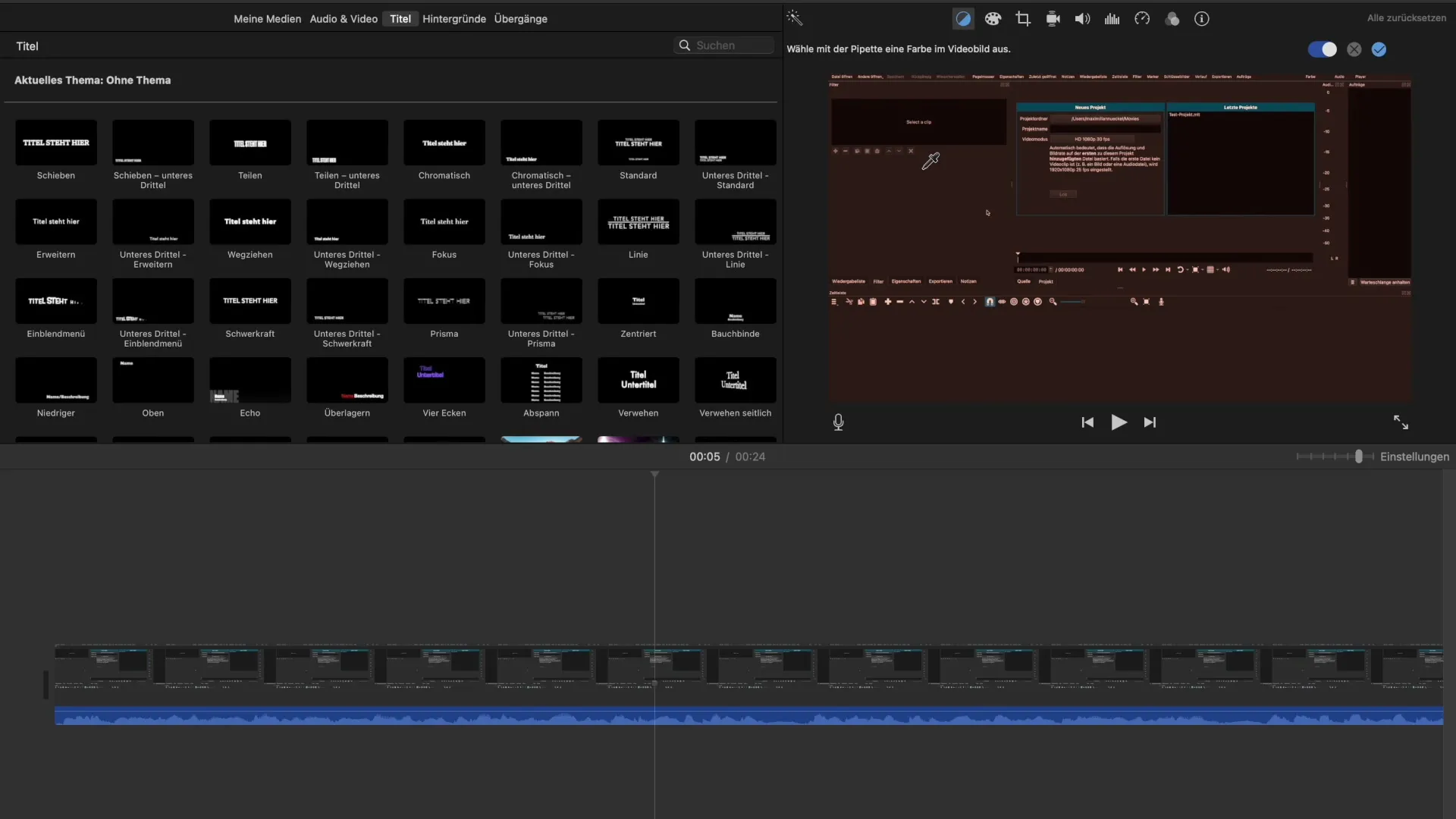
Резюме - оптимальная настройка баланса цветов в iMovie
Функции настройки в iMovie позволяют вам быстро улучшать цвета и адаптировать их к вашим креативным требованиям. Используя автоматический баланс цветов, играя с целевым and балансом белого, а также адаптируя цвета, вы можете гарантировать, что цвета в вашем видео будут гармоничными и привлекательными.
Часто задаваемые вопросы
Как я могу лучше подчеркнуть цветовые различия в моем видео?Используйте автоматический баланс цветов, чтобы выиграть время и сравните результаты.
Могу ли я отменить изменения цвета?Да, щелкнув по X, вы можете отменить последние изменения, такие как целевой выбор.
Важно ли настраивать баланс цвета для всех видео?Это особенно важно для видео с различным освещением или цветовой гаммой, чтобы достичь последовательного внешнего вида.
Как я могу эффективно использовать пипетку в iMovie?Щелкните на пипетку и выберите определенный цвет из видео, который вы хотите настроить.
Могу ли я вручную настроить цвета?Да, вы можете вручную регулировать ползунки для насыщенности, яркости и контраста, чтобы получить более точный результат.


